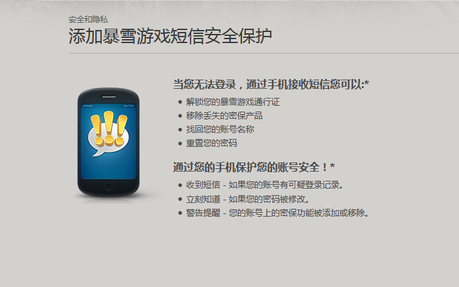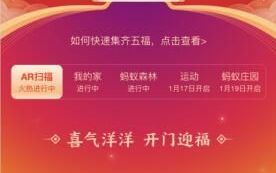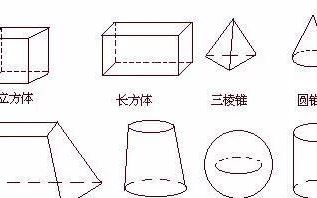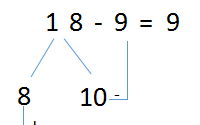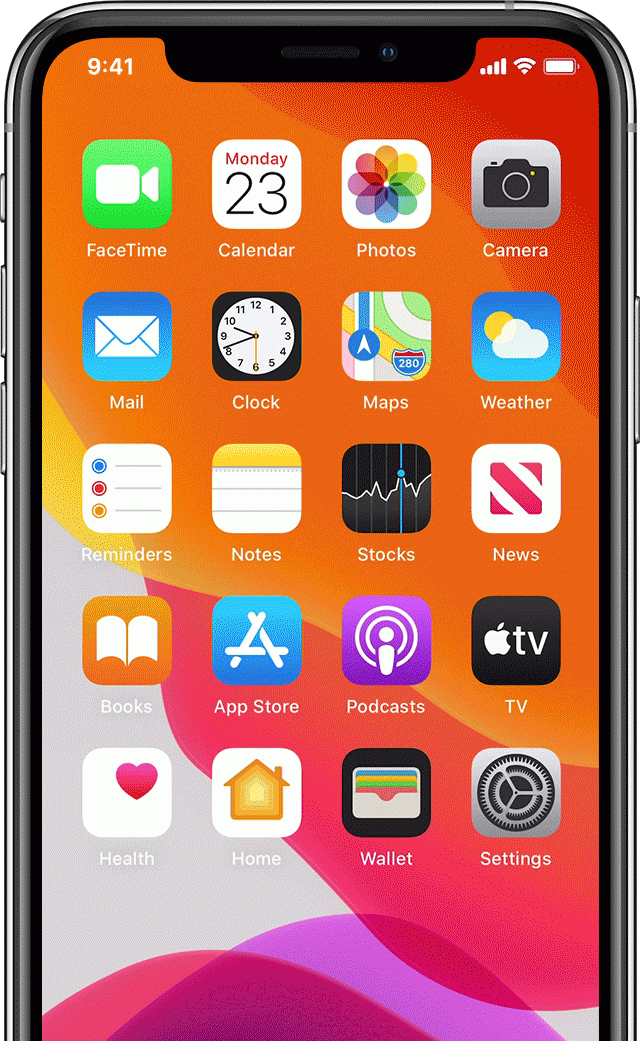photoshop滤镜教程:扭曲
Distort(扭曲)滤镜通过对图像应用扭曲变形实现各种效果。
1、Wave(波浪滤镜)
作用:使图像产生波浪扭曲效果。
调节参数:
生成器数:控制产生波的数量,范围是1到999、
波长:其最大值与最小值决定相邻波峰之间的距离,两值相互制约,最大值必须大于或等于最小值。
波幅:其最大值与最小值决定波的高度,两值相互制约,最大值必须大于或等于最小值。
比例:控制图像在水平或垂直方向上的变形程度。
类型:有三种类型可供选择,分别是正弦,三角形和正方形。
随机化:每单击一下此按钮都可以为波浪指定一种随机效果。
折回:将变形后超出图像边缘的部分反卷到图像的对边。
重复边缘像素:将图像中因为弯曲变形超出图像的部分分布到图像的边界上。
图解效果:


原图像 正弦模式


三角形模式 正方形模式
2、Ripple(波纹滤镜)
作用:可以使图像产生类似水波纹的效果。
调节参数:
数量:控制波纹的变形幅度,范围是-999%到999%。
大小:有大,中和小三种波纹可供选择。
图解效果:


原图像 小波纹效果


中波纹效果 大波纹效果
3、Glass(玻璃滤镜)
作用:使图像看上去如同隔着玻璃观看一样,此滤镜不能应用于CMYK和Lab模式的图像。
调节参数:
扭曲度:控制图像的扭曲程度,范围是0到20。
平滑度:平滑图像的扭曲效果,范围四1到15、
纹理:可以指定纹理效果,可以选择现成的结霜,块,画布和小镜头纹理,也可以载入别的纹理。
缩放:控制纹理的缩放比例。
反相:使图像的暗区和亮区相互转换。
图解效果:

块纹理效果


画布纹理效果 结霜纹理效果

小镜头纹理效果
4、Ocean Ripple(海洋波纹滤镜)
作用:使图像产生普通的海洋波纹效果,此滤镜不能应用于CMYK和Lab模式的图像。
调节参数:
波纹大小:调节波纹的尺寸。
波纹幅度:控制波纹振动的幅度。
图解效果:


原图像 海洋波纹效果
5、Polar Coordinates(极坐标滤镜)
作用:可将图像的坐标从平面坐标转换为极坐标或从极坐标转换为平面坐标。
调节参数:
平面坐标到极坐标:将图像从平面坐标转换为极坐标。
极坐标到平面坐标:将图像从极坐标转换为平面坐标。
图解效果:
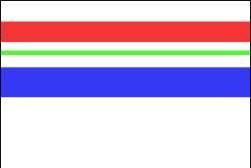

原图像 平面坐标到极坐标
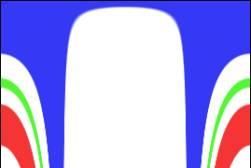
极坐标到平面坐标
6、Pinch(挤压滤镜)
作用:使图像的中心产生凸起或凹下的效果。
调节参数:
数量:控制挤压的强度,正值为向内挤压,负值为向外挤压,范围是-100%到100%。
图解效果:


原图像 向内挤压

向外挤压
7、Diffuse Glow(扩散亮光滤镜)
作用:向图像中添加透明的背景色颗粒,在图像的亮区向外进行扩散添加,产生一种类似发光的效果。此滤镜不能应用于CMYK和Lab模式的图像。
调节参数:
粒度:为添加背景色颗粒的数量。
发光量:增加图像的亮度。
清除数量:控制背景色影响图像的区域大小。
图解效果:


原图像 扩散亮光效果
8、Shear(切变滤镜)
作用:可以控制指定的点来弯曲图像。
调节参数:
折回:将切变后超出图像边缘的部分反卷到图像的对边。
重复边缘像素:将图像中因为切变变形超出图像的部分分布到图像的边界上。
图解效果:


原图像 切变效果
9、Spherize(球面化滤镜)
作用:可以使选区中心的图像产生凸出或凹陷的球体效果,类似挤压滤镜的效果。
调节参数:
数量:控制图像变形的强度,正值产生凸出效果,负值产生凹陷效果,范围是-100%到100%。
正常:在水平和垂直方向上共同变形。
水平优先:只在水平方向上变形。
垂直优先:只在垂直方向上变形。
图解效果:

原图像 球面化效果
10、Zigzag(水波滤镜)
作用:使图像产生同心圆状的波纹效果。
调节参数:
数量:为波纹的波幅。
起伏:控制波纹的密度。
围绕中心:将图像的像素绕中心旋转。
从中心向外:靠近或远离中心置换像素。
水池波纹:将像素置换到中心的左上方和右下方。
图解效果:

原图像 水波效果
11、Twirl(旋转扭曲滤镜)
作用:使图像产生旋转扭曲的效果。
调节参数:
角度:调节旋转的角度,范围是-999度到999度。
图解效果:


原图像 旋转扭曲效果
12、Displace(置换滤镜)
作用:可以产生弯曲,碎裂的图像效果。置换滤镜比较特殊的是设置完毕后,还需要选择一个图像文件作为位移图,滤镜根据位移图上的颜色值移动图像像素。
调节参数:
水平比例:滤镜根据位移图的颜色值将图像的像素在水平方向上移动多少。
垂直比例:滤镜根据位移图的颜色值将图像的像素在垂直方向上移动多少。
伸展以适合:为变换位移图的大小以匹配图像的尺寸。
拼贴:将位移图重复覆盖在图像上。
折回:将图像中未变形的部分反卷到图像的对边。
重复边缘像素:将图像中未变形的部分分布到图像的边界上。
图解效果:
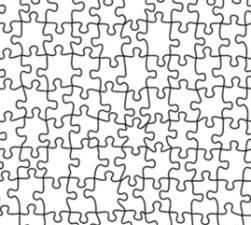
原图像 位移图

置换效果